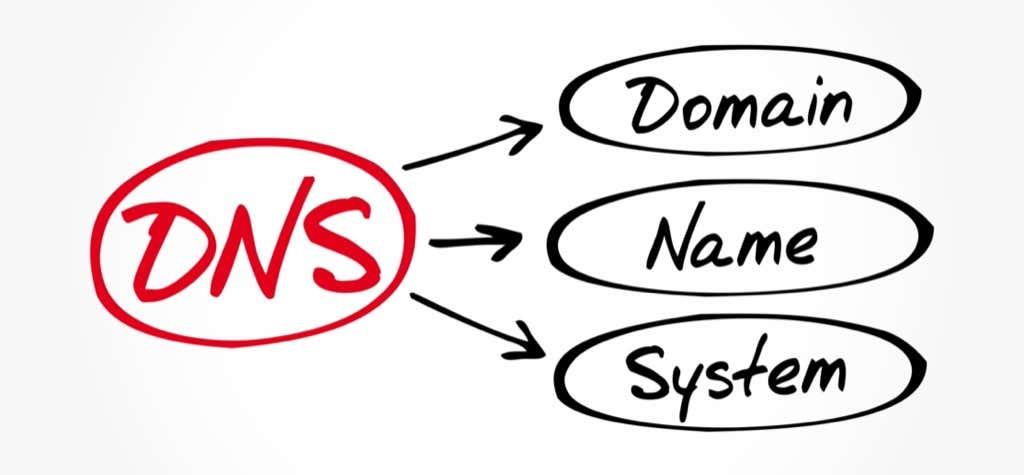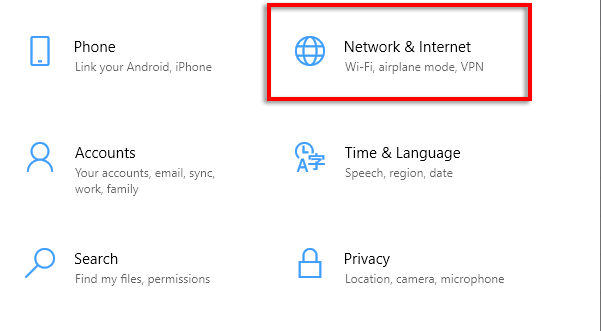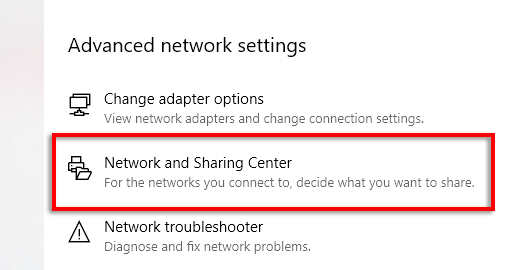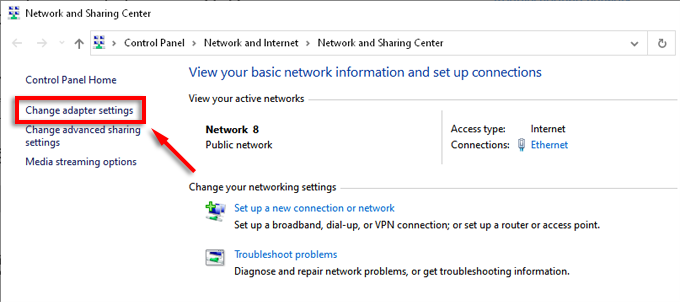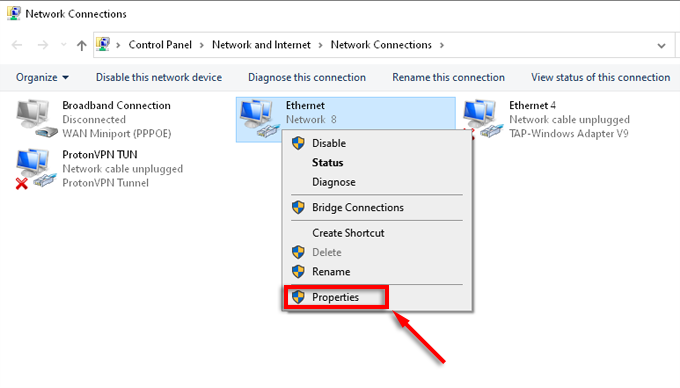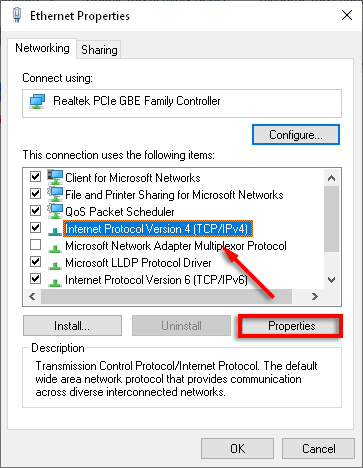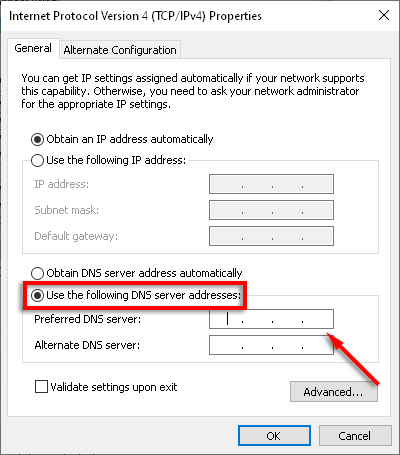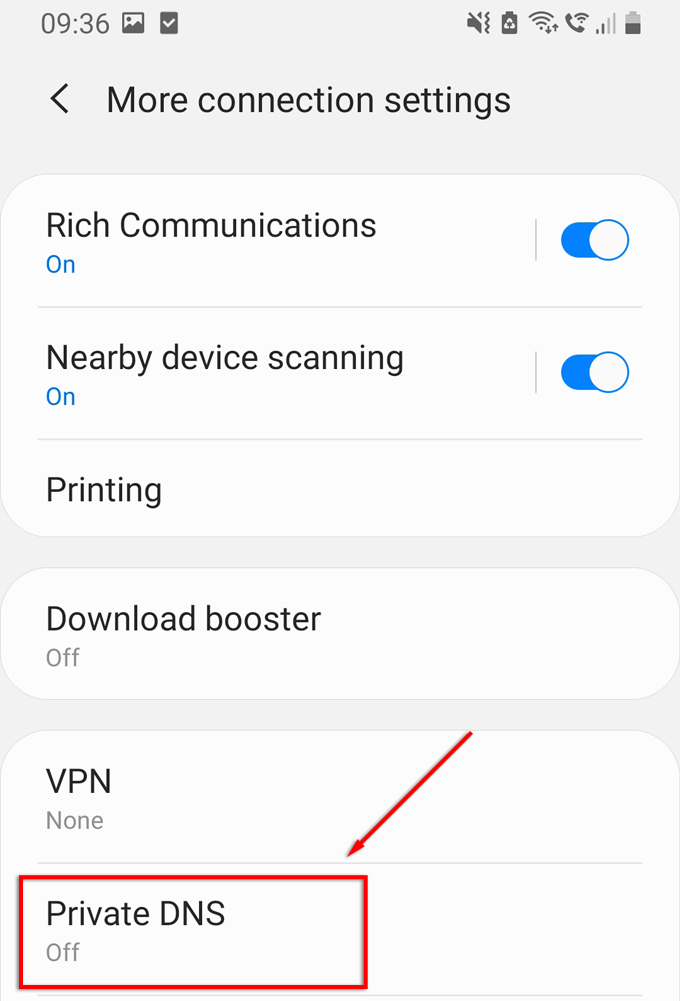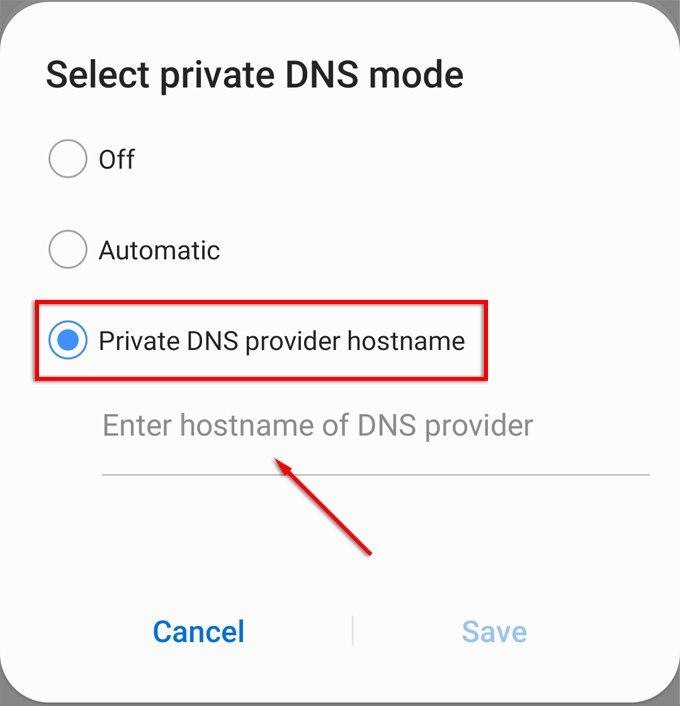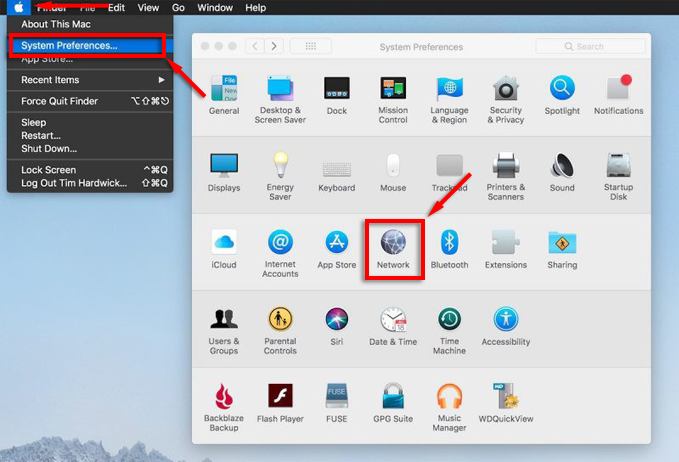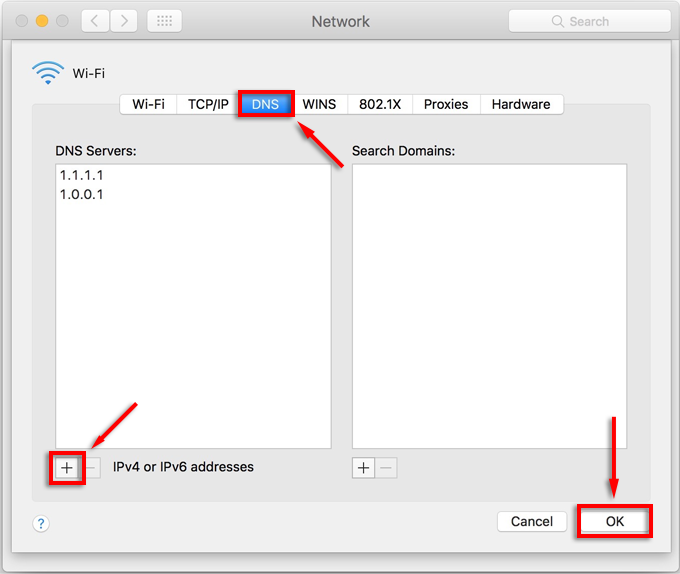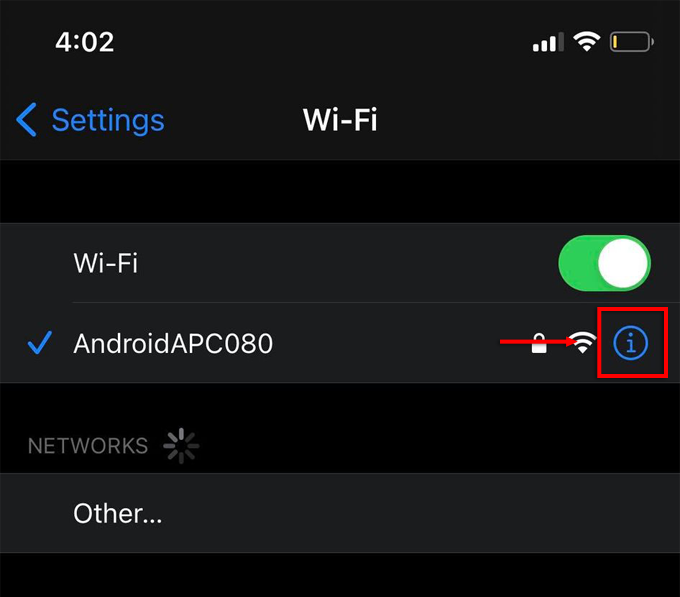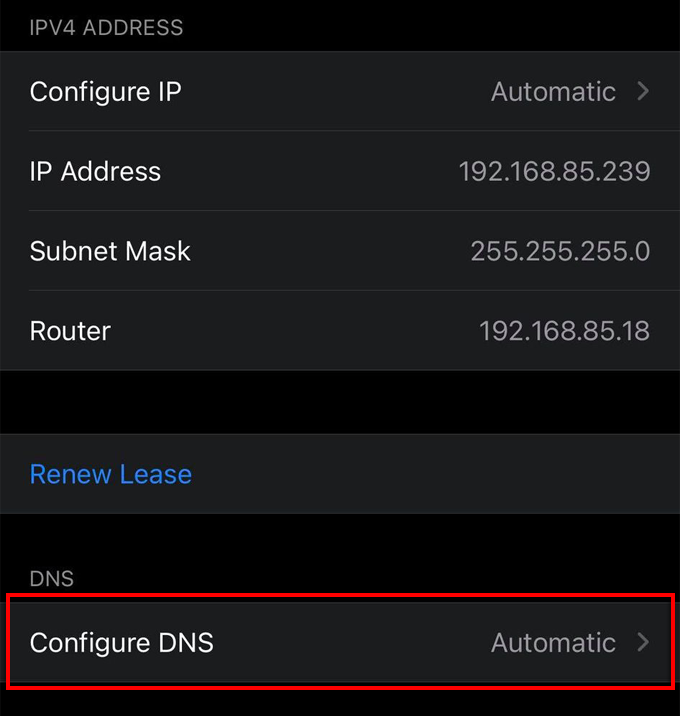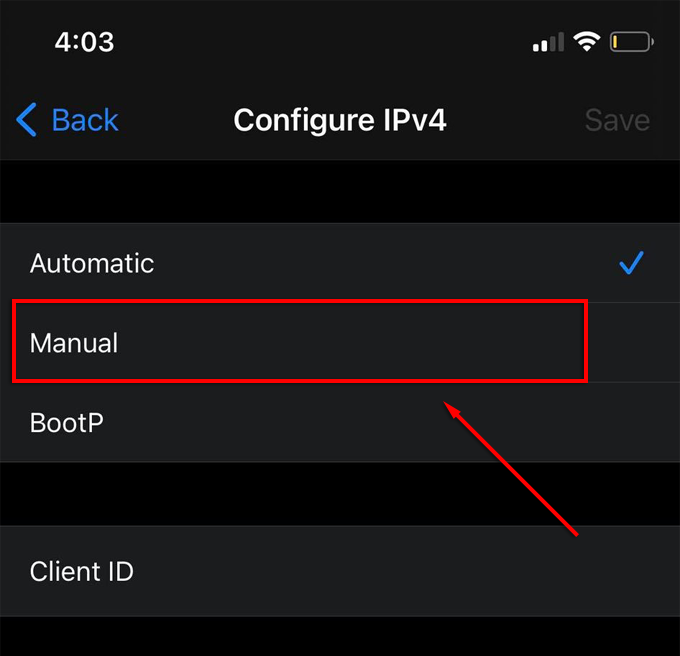Súkromie na internete je v dnešnom svete veľkým problémom. Zabezpečenie vašej bezpečnosti a súkromia online pomáha chrániť vás a vaše zariadenia pred škodlivými stranami. Tu prichádza na rad súkromný DNS.
Ak máte obavy o svoje súkromie online a chcete podniknúť kroky na jeho zvýšenie, zostaňte tu a zistite, čo je súkromný DNS a ako ho môžete nakonfigurovať na svojich zariadeniach.
Obsah
- Čo je DNS?
- Čo je súkromný DNS?
- Ako používate súkromný DNS?
- Ako povoliť súkromný DNS v systéme Windows 10
- Ako povoliť súkromný DNS v systéme Android
- Ako povoliť súkromný DNS na Macu
- Ako povoliť súkromný DNS na iPhone
- Aplikácia CloudFlare 1.1.1.1: Rýchlejší a bezpečnejší internet
- Skontrolujte a overte DNS
- Ochrana osobných údajov na internete
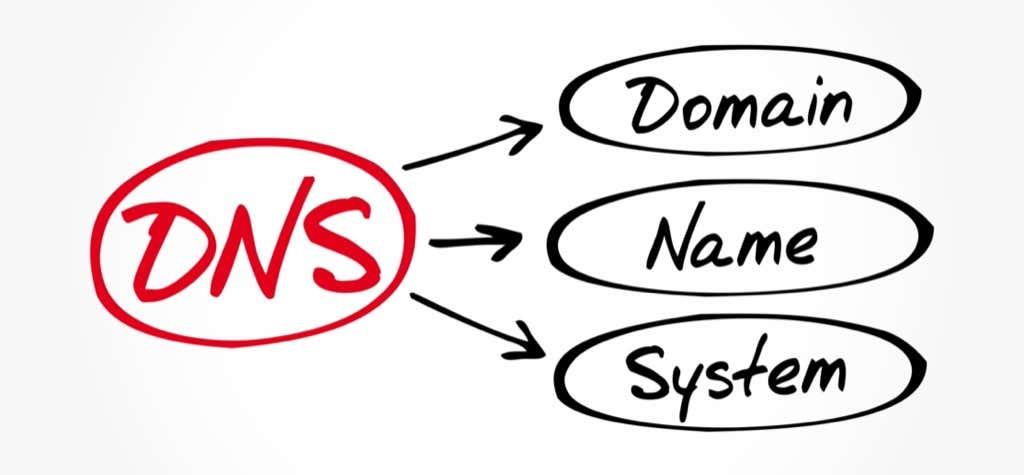
Čo je DNS?
Domain Name System (DNS) mapuje webovú adresu, ktorú hľadáte (inak nazývanú URL alebo Unified Resource Locator) na množinu adries IP, aby sa pakety efektívne odosielali cez internet.
Vo všeobecnosti server DNS vykoná preklad z adresy URL na adresu IP. Tento proces sa nazýva transakcia DNS a vyskytuje sa vždy, keď navštívite webovú stránku, používate konkrétne aplikácie alebo komunikujete na konkrétnych platformách.

Tieto transakcie, rovnako ako názvy domén, sú nezašifrované. Neexistujú žiadne mechanizmy ochrany súkromia na ochranu dôvernosti transakcií. To znamená, že operátori a iní ich môžu ľahko vidieť a zaznamenať, čo môže byť vážny problém, keď informácie predstavujú riziko pre bezpečnosť alebo súkromie.
Okrem toho môže spôsobiť, že budete náchylní na konkrétne formy škodlivých kybernetických útokov (ako sú útoky typu man-in-the-middle).
Čo je súkromný DNS?
Existujú dva nové pojmy na pochopenie súkromného DNS: Transport Layer Security (TLS) a Hyperte xt Transfer Protocol Secure (HTTPS) . Tieto protokoly šifrujú všetky odoslané DNS dotazy a DNS cez tieto protokoly sa označujú ako DoH (DNS over HTTPS) a DoT (DNS over TLS).

Veľká časť malvéru, ransomvéru a útokov na krádež údajov sa spolieha na slabé stránky zabezpečenia DNS. Tu prichádza na scénu súkromný DNS. DoT a DoH šifrujú komunikáciu medzi vašou sieťou a serverom DNS a zabraňujú tretím stranám zachytiť údaje.
Niektoré ďalšie softvéry na ochranu osobných údajov, ktoré môžete použiť, zahŕňajú VPN a SmartDNS .
Ako používate súkromný DNS?
Proces sa bude líšiť v závislosti od vášho zariadenia/platformy. Ak chcete povoliť súkromný DNS, musíte na svojom zariadení nakonfigurovať adresu DNS a mať prístup k serveru DNS tretej strany, ktorý zahŕňa funkcie DoT alebo DoH.
Cloudflare ponúka bezplatnú súkromnú službu DNS na 1.1.1.1 alebo 1.0.0.1, ale zaznamenáva niektoré informácie, o ktorých si môžete prečítať tu. Tento DNS resolver je úplne zadarmo . Medzi ďalšie bezplatné možnosti DNS patrí OpenDNS, 1.1.1.1 s Warp a Google.
Ako povoliť súkromný DNS v systéme Windows 10
Ak chcete použiť súkromný DNS v systéme Windows 10, postupujte podľa nasledujúcich krokov:
- Stlačením klávesu Windows + I otvorte Nastavenia .
- Vyberte položku Sieť a internet .
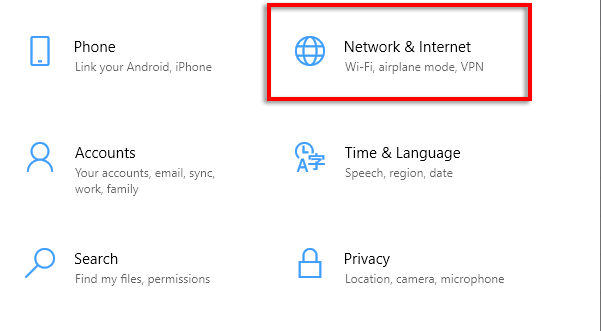
- V časti Rozšírené nastavenia siete vyberte možnosť Centrum sietí a zdieľania .
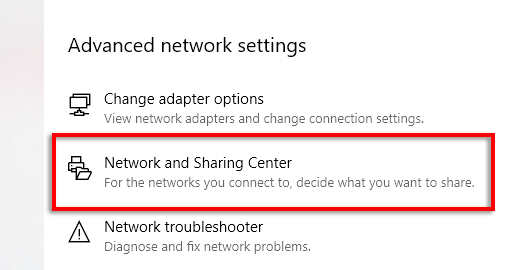
- V ponuke na ľavej strane vyberte možnosť Zmeniť nastavenia adaptéra .
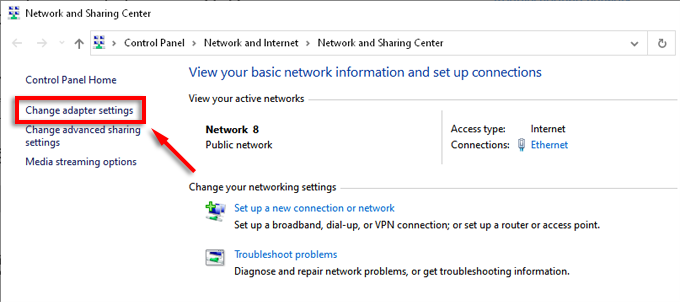
- Kliknite pravým tlačidlom myši na sieť, ku ktorej ste práve pripojení, a vyberte položku Vlastnosti .
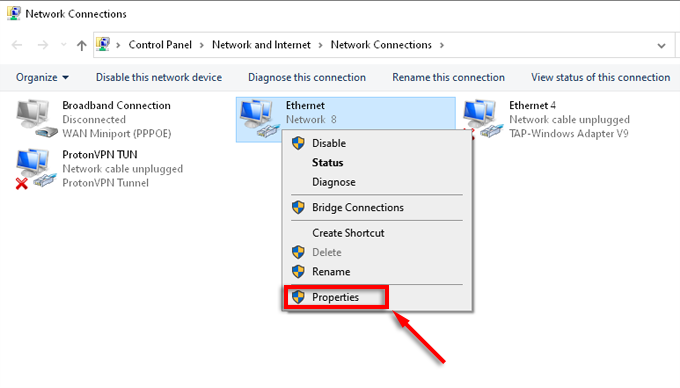
- Zo zoznamu vyberte Internet Protocol Version 4 (TCP/IPv4) a vyberte Vlastnosti .
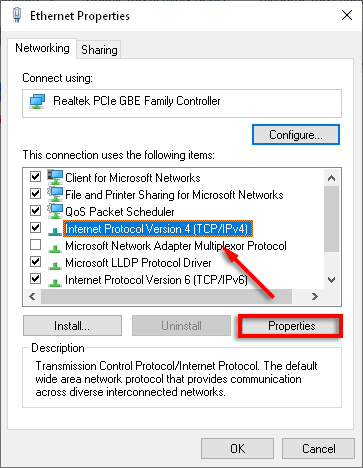
- Vyberte možnosť Použiť nasledujúce adresy servera DNS a zadajte preferovanú adresu DNS.
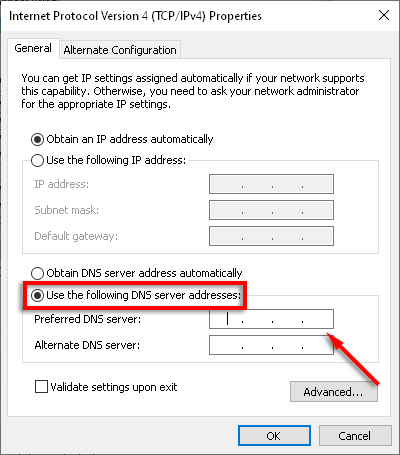
Ako povoliť súkromný DNS v systéme Android
Google predstavil podporu pre DNS over TLS v systéme Android 9 , čo vám umožňuje používať súkromný DNS v telefóne. Ak to chcete urobiť, musíte mať prístup k súkromnému serveru DNS. Prejdite do časti Nastavenia .
- Otvorte Nastavenia .
- Vyberte položky Pripojenia > Ďalšie nastavenia pripojenia .

- Vyberte Súkromné DNS .
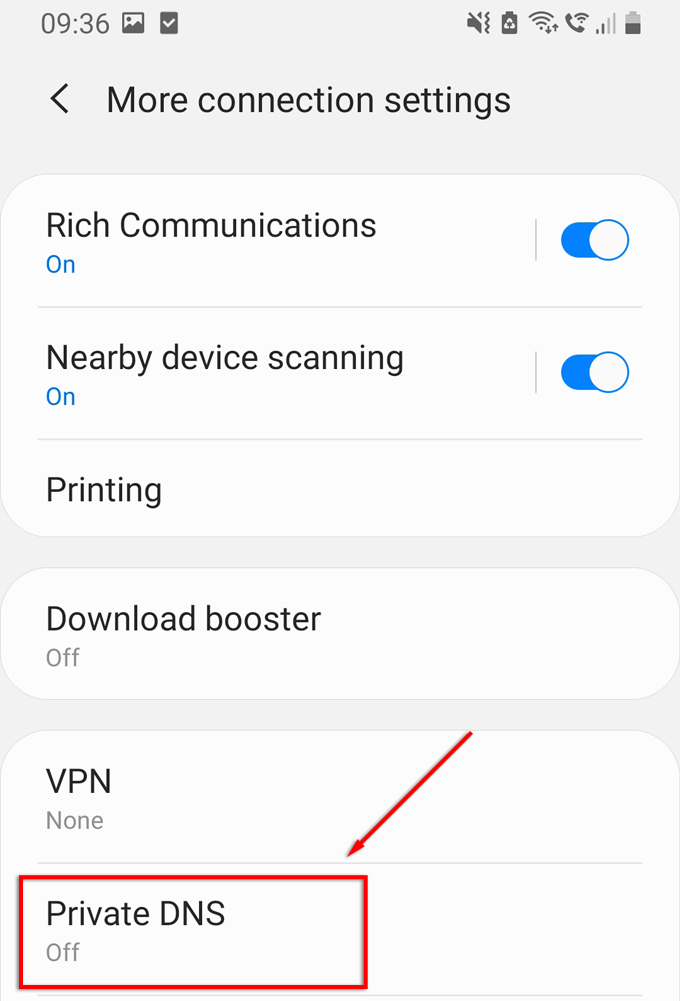
- Vyberte názov hostiteľa súkromného poskytovateľa DNS .
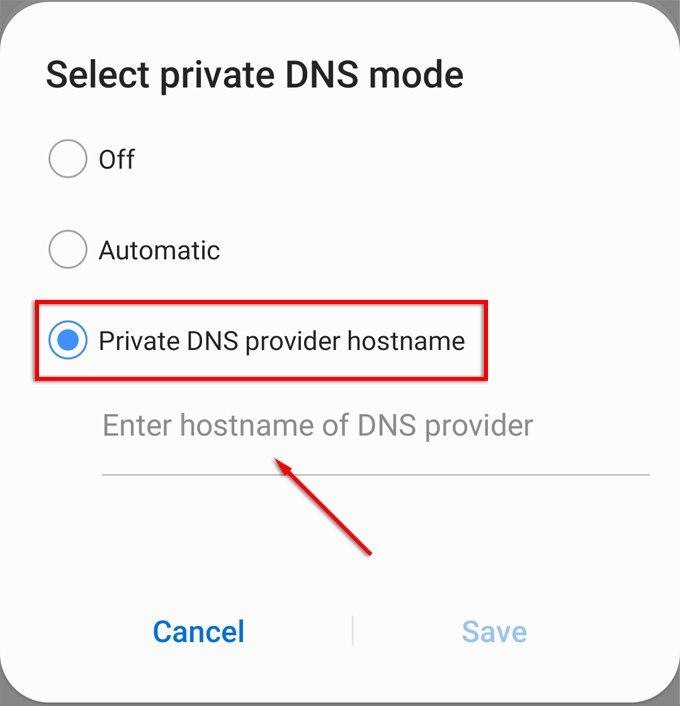
- Zadajte adresu súkromnej služby DNS, ktorú chcete použiť.
Poznámka: Ak používate CloudFlare, adresa URL bude 1dot1dot1dot1.cloudfare-dns.com .
Ako povoliť súkromný DNS na Macu
Ak chcete povoliť súkromný DNS na Macu, postupujte takto:
- Vyberte ponuku Apple .
- Vyberte Predvoľby systému > Sieť .
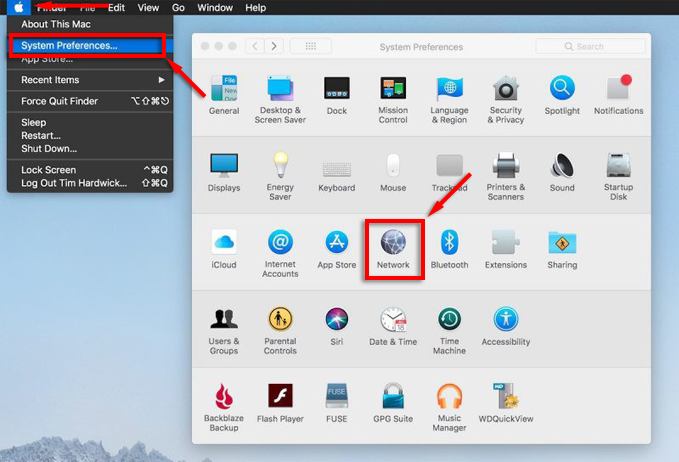
- Vyberte sieťové pripojenie, ktoré momentálne používate, a kliknite na položku Rozšírené .
- Kliknite na DNS a potom vyberte tlačidlo Pridať (symbol plus) v spodnej časti zoznamu.
- Zadajte adresu IPv4 alebo IPv6 pre server DNS, ktorý chcete vybrať.
- Zvoľte OK .
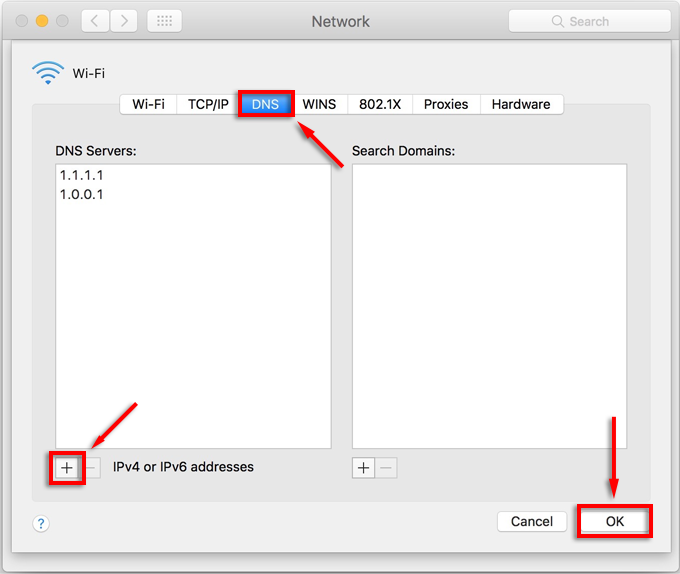
Ako povoliť súkromný DNS na iPhone
Ak chcete použiť šifrovaný DNS na iPhone, postupujte podľa nasledujúcich krokov:
- Prejdite do časti Nastavenia > Wi-Fi .

- Kliknite na informačnú ikonu „ i “ vedľa vášho Wi-Fi pripojenia.
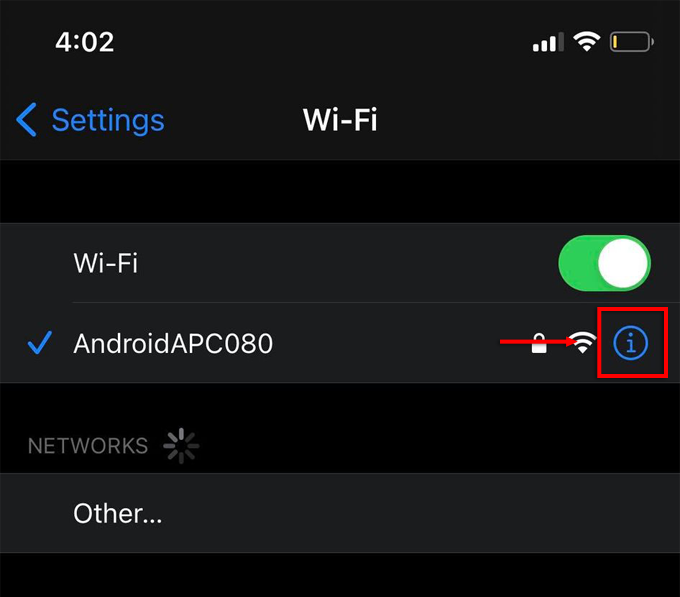
- Posuňte zobrazenie nadol a vyberte možnosť Konfigurovať DNS .
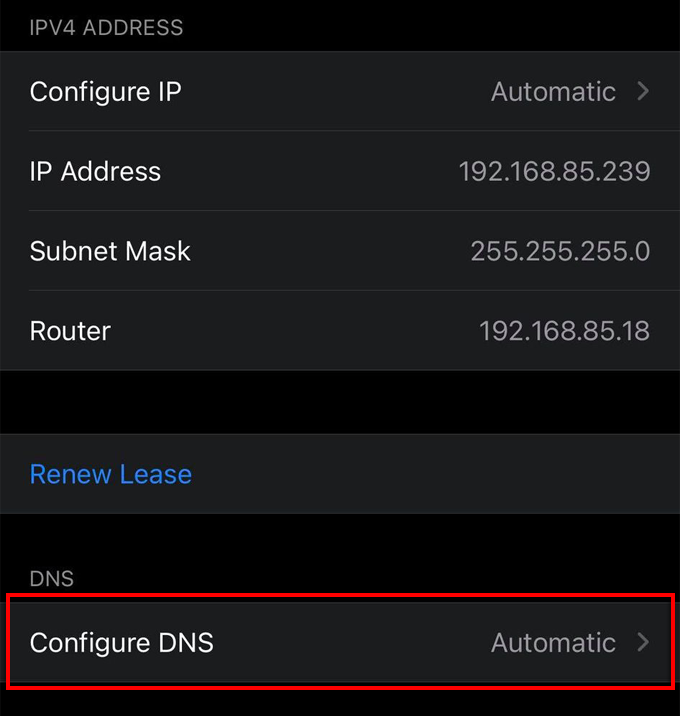
- Vyberte možnosť Manuálne .
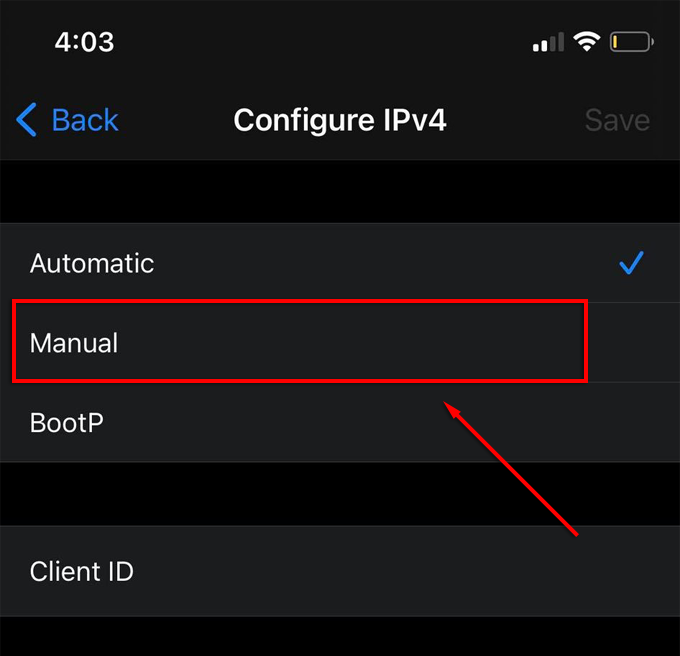
- Kliknite na Pridať server .
- Zadajte adresu súkromnej služby DNS, ktorú chcete použiť.
Aplikácia CloudFlare 1.1.1.1: Rýchlejší a bezpečnejší internet
Vo svojom systéme Android môžete automaticky nastaviť súkromný server DNS. Aplikácie ako 1.1.1.1 Faster & Safer Internet od CloudFlare automaticky nakonfigurujú vaše zariadenie na používanie servera DNS 1.1.1.1. Je k dispozícii aj na iPhone. V Apple Store sa nazýva 1.1.1.1: Faster Internet . Je to bezplatná aplikácia, ktorá funguje bez reklám.

Skontrolujte a overte DNS
Nastavenie súkromného DNS nemusí byť samo o sebe bezpečné. Po nastavení alternatívnej adresy DNS je dôležité ju skontrolovať, aby ste sa uistili, že vaše pripojenie je bezpečné. Na tento účel môžete použiť niekoľko online nástrojov vrátane vlastného nástroja na kontrolu zabezpečenia Cloudfare .
Týmto sa dvakrát skontroluje, či sú vaše dotazy DNS šifrované, či váš prehliadač podporuje šifrovanú indikáciu názvu servera (SNI), či váš prekladač DNS používa rozšírenia DNSSEC (Domain Name System Security Extensions) a ktorá verzia TLS sa používa.
Ochrana osobných údajov na internete
Verejný DNS je jedným z najvýznamnejších bezpečnostných problémov na internete a konfigurácia súkromného DNS môže chrániť vás a vaše zariadenia pred škodlivými aktérmi na internete.
Používate súkromné DNS? Dajte nám vedieť v komentároch nižšie.